Wenn Sie regelmäßig unter MacOS und MacOS X spielen, kennen Sie möglicherweise die Origin-Software von Electronics Arts. Origin ist ein digitaler Vertriebsdienst für Spiele und Software, die von EA entwickelt wurden. Aus diesem Grund benötigen Sie Origin auf Ihrem Gerät, um von ihnen entwickelte Spiele ausführen zu können. Allerdings speichern alle Anwendungen in MacOS temporäre Daten im Cache Ihres lokalen Geräteordners und Origin ist da nicht anders. Dadurch können Spiele und Daten schneller geladen werden.
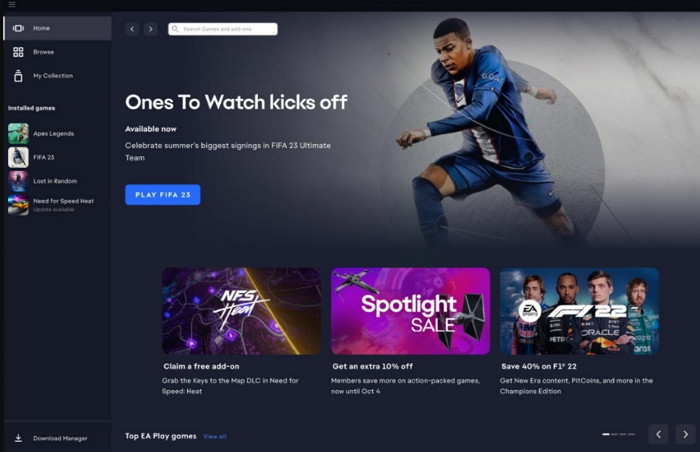
Das mag zwar eine gute Sache sein, aber im Laufe der Zeit sammelt sich der Cache an, was nicht nur dazu führt, dass Ihr Gerät langsamer läuft, weil mehr Speicherplatz beansprucht wird, sondern auch zu Fehlern beim Ausführen Ihrer Origin-Anwendung führt. Diese Fehler treten auf, wenn sich Cache-Daten ändern oder beschädigt sind. In solchen Fällen besteht die erste Vorgehensweise immer darin, Ihren Origin-Cache zu leeren. Jetzt verstehen Sie, warum Sie auf die regelmäßige Wartung Ihrer Origin-Cache-Dateien achten müssen, damit diese Probleme gar nicht erst auftreten. Wenn Sie Origin auf iMac- oder Macbook-Geräten verwenden, ist dieser Artikel genau das Richtige für Sie. Hier besprechen wir, wie Sie den Origin-Cache auf dem Mac auf einfache Weise löschen können. Diese sind:
- Leeren Sie den Cache über das Menü „Einstellungen“ in der Origin-Software
- Ein-Klick-Lösung zum Löschen des Origin-Cache (empfohlen)
- Leeren Sie den Cache manuell, indem Sie Dateien aus dem Systemverzeichnis löschen.
Teil 1: Warum den Origin-Cache löschen?
Origin ist die Anwendung, die zum Ausführen aller von EA entwickelten Spiele und Software erforderlich ist. Um Spiele wie Assassin's Creed, Need For Speed, Sims, FIFA und Battlefield zu spielen, werden Sie daher aufgefordert, ein Origin-Konto zu erstellen, falls Sie noch keins haben, und die Origin-Software auf Ihrem Mac-Gerät zu installieren.
Die Startdaten der Origin-Software werden als „Cache“ in Ihrem Systemspeicher gespeichert. Dadurch kann sich Origin Ihre Anmeldedaten merken, Sie bei Bedarf bei der Anwendung anmelden, den Überblick über alle auf Ihrem Gerät installierten Spiele behalten und alle Origin-Prozesse jedes Mal erheblich beschleunigen. Dennoch kann der Cache der Origin-Anwendung zu vielen Fehlern führen. Einige davon können wie folgt aussehen:
- Die Origin-Anwendung stellt möglicherweise keine Verbindung zum Internet her. Dies verhindert, dass Sie Ihre Spieldateien in der Cloud speichern oder sich mit Ihren Freunden verbinden.
- Die Anwendung wird möglicherweise nicht aktualisiert, oder der Aktualisierungsvorgang bleibt möglicherweise zu einem bestimmten Prozentsatz hängen.
- Das Spiel zeigt möglicherweise eine Fehlermeldung an, dass es im Offline-Modus ausgeführt wird, obwohl Ihr Netzwerk in Ordnung ist.
- Möglicherweise fehlen in Ihrer Bibliothek Spiele, obwohl Sie sicher sind, dass sie im System installiert sind. Andererseits kann es sein, dass installierte Spiele nicht geladen werden.
- Installierte Spiele können möglicherweise wichtige Daten oder sogar ganze Spieldateien nicht herunterladen.
- In einigen Fällen startet Origin überhaupt nicht, zeigt einen kritischen Fehler an oder stürzt beim Start ab.
Möglicherweise wird die Fehlermeldung „Origin kann nicht gestartet werden“ oder „Es ist ein unbekannter Fehler aufgetreten“ angezeigt. Wenn die Probleme nach dem Neustart der Anwendung nicht behoben werden, liegt die Ursache höchstwahrscheinlich an beschädigten Cache-Dateien. Cache-Dateien können aus vielen Gründen beschädigt werden:
- Virus oder Malware.
- Spiele oder Origin-Anwendungen wurden aufgrund eines Systemabsturzes oder eines Benutzerfehlers versehentlich heruntergefahren.
- Cache-Daten werden nicht ordnungsgemäß erstellt oder gespeichert usw.
Wie Sie sehen, können Cache-Dateien aus verschiedenen Gründen beschädigt werden. Daher ist es wichtig, die Cache-Dateien regelmäßig zu bereinigen, um sicherzustellen, dass das System und die Anwendungen in einwandfreiem Zustand laufen, insbesondere wenn diese nicht täglich verwendet werden.
Teil 2: So löschen Sie den Origin-Cache: Schritt-für-Schritt-Anleitung
Nachdem wir nun verstanden haben, wie wichtig es ist, den Origin-Cache regelmäßig zu leeren, finden Sie hier verschiedene Möglichkeiten, diese Aktion durchzuführen. Wenn Sie nur das wissen wollen clevere Möglichkeit, den Origin-Cache zu leeren, weitermachen mit Methode 2. Befolgen Sie andernfalls die Methode im nächsten Abschnitt zum Löschen des Caches der Origin-Anwendung.
Methode 1: Verwenden der integrierten Clear Cache-Funktion von Origin
Die Origin-Anwendung verfügt über eine integrierte Einstellung zur Selbstwiederherstellung, mit der Sie den Cache leeren und etwaige Probleme mit Origin beheben können.
Schritt 1: Starten Sie Origin normal. Klicken Sie oben links auf das Symbol, das wie drei Balken aussieht.
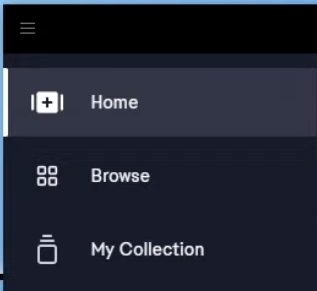
Schritt 2: Scrollen Sie nach unten und gehen Sie zu Hilfe > App-Wiederherstellung
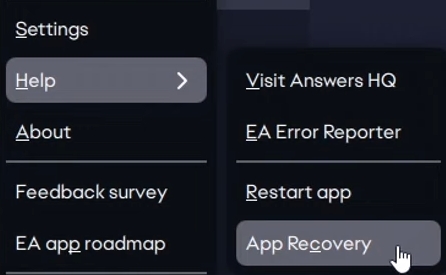
Schritt 3: Es erscheint ein Meldungsfeld, in dem Sie aufgefordert werden, Ihren Cache zu leeren. Es gehen keine Spieldateien verloren. Überprüfen Sie jedoch die Nachricht und klicken Sie auf Cache leeren.
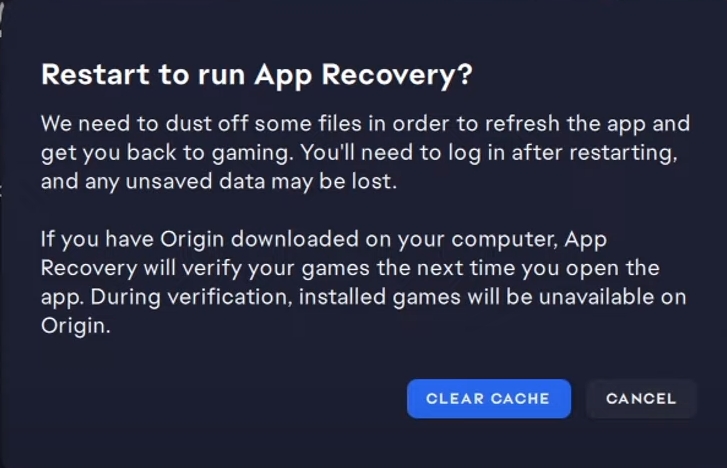
Schritt 4: Starten Sie die Origin-Anwendung erneut und melden Sie sich mit Ihren Zugangsdaten an.
Dies sollte einige Probleme für Sie klären. Dennoch können Sie Origin möglicherweise überhaupt nicht öffnen, weil es abstürzt oder ein leerer Bildschirm angezeigt wird. In diesem Szenario wird der vorherige Schritt nutzlos. Daher müssen Sie den nächsten Schritt über eine Drittanbieter-App versuchen.
Methode 2: Intelligente Methode zum Löschen des Origin-Cache
Wenn Sie nach einer einfacheren und einfacheren Möglichkeit suchen, den Cache von Origin oder sogar den Cache mehrerer Anwendungen wie Steam und Safari zu leeren – Macube ist die App für Sie. Macube ist eine der Top-Software von Drittanbietern für MacOS, die von über 200,000 Benutzern weltweit verwendet wird. Seine leistungsstarken Algorithmen machen es zu einer der besten Komplettlösungen für alle Mac-Geräte.
Macube verfügt über alle Funktionen, um veraltete Daten, Junk-Dateien und Cache-Dateien aus dem MacOS-Systemverzeichnis genau zu erkennen. Es kann sicher zu löschende Dateien identifizieren, die Sie überprüfen und vollständig von Ihrem System löschen können. Dadurch ersparen Sie sich den Ärger und die Sorge, wichtige System- und Anwendungsdateien zu manipulieren. Macube kümmert sich automatisch um ungenutzte Apps, große Dateien und doppelte Dateien, sodass Sie diese Vorgänge nicht mehr manuell überwachen müssen. Macube ist die perfekte Lösung zur Optimierung der Leistung Ihrer Mac-Geräte und -Anwendungen.
Merkmale:
- Acht verschiedene Anwendungen, darunter Junk Cleaner, File Shredder und Extension Manager.
- Zwei verschiedene Scanoptionen: Schnellscan und Tiefenscan.
- Optimieren Sie Anwendungen wie Origin, Steam oder GOG effizient, indem Sie Junk-Dateien und Cache-Dateien automatisch entfernen.
- Verbessern Sie die Spieleleistung, indem Sie nicht benötigte Anwendungen, Erweiterungen, Anhänge und große Dateien auf Ihrem Laufwerk sicher entfernen und Ihren Speicherplatz erweitern.
- Sorgen Sie für Gerätesicherheit und Netzwerkoptimierung, indem Sie Malware entfernen und Daten durchsuchen.
- Löschen Sie redundante Daten und nicht löschbare Anwendungen vollständig.
Macube ist eine unverzichtbare Anwendung nicht nur für Gamer, sondern für alle Benutzer gleichermaßen. Zu unserem Zweck sehen wir uns an, wie Sie den Origin-Cache in Macube mit nur einem Klick leeren, indem Sie die folgenden Schritte ausführen:
Schritt 1: Öffnen Sie die Macube-Software und klicken Sie auf Scan starten.

Schritt 2: Macube gibt eine Liste der Dateien zurück, die Sie sicher löschen können. Klicke auf Anwendungs-Cache um alle Cache-Dateien der installierten Anwendungen zu durchsuchen.

Schritt 3: Scrolle nach unten, bis du findest Origin.app-Cache und klicken auf Reinigen. Abhängig von der Größe des Cache-Ordners kann es einige Sekunden bis einige Minuten dauern. In beiden Fällen werden diese Dateien sicher von Ihrem Gerät entfernt und Sie können Ihre Origin-Anwendung erneut starten.
Sie können auch alle Cache-Dateien löschen, indem Sie sie bereinigen. Macube erledigt dies dann mit einem Klick für Sie.
Methode 3: Manuelles Löschen des Ursprungscache
Wenn Sie daran interessiert sind, den Cache aus dem Origin-Installationsordner manuell zu löschen, müssen Sie durch den Speicherort Ihrer Systemdatei navigieren. Wenn Sie davon überzeugt sind, führen Sie die folgenden Schritte aus:
Schritt 1: Öffnen Sie den Finder
Schritt 2: Klicken Sie in der Taskleiste auf „Gehe zu“ > „Gehe zu Ordner…“
Schritt 3: Geben Sie „~/Library/Application Support/“ ein. Dadurch gelangen Sie direkt zum Ordner „Application Support“.
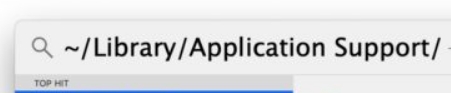
Alternativ können Sie zu Ihrem Systemstammordner wechseln, der normalerweise den Titel „Macintosh HD“ trägt. Navigieren Sie zu Benutzer > [aktueller Benutzer] > Bibliothek > Anwendungsunterstützung.
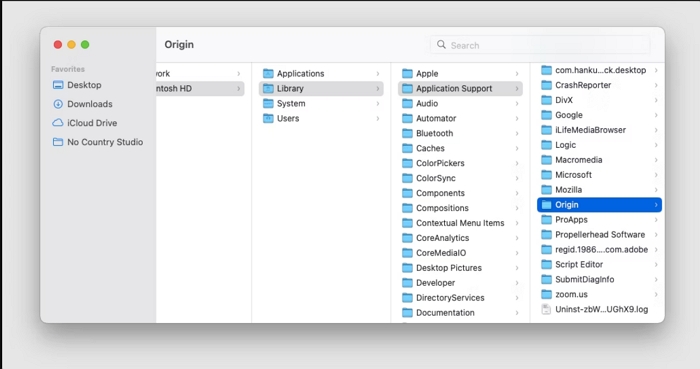
Schritt 4: Gehen Sie zum Ordner mit dem Titel Origin. Wählen Sie den Ordner aus DownloadCache und löschen. Stellen Sie sicher, dass die Datei vollständig gelöscht ist, starten Sie dann Ihren Mac neu und starten Sie die Origin-Software.
Wenn Sie diese befolgen, können Sie sicher durch das Systemverzeichnis navigieren und den Ordner löschen, der alle Cache-Daten für Origin enthält. Bedenken Sie jedoch, dass das Herumbasteln an Systemdaten nicht immer sicher ist, da Sie versehentlich wichtige Systemdateien löschen oder Dateien anderer Software dauerhaft zwischenspeichern können, was eine Vielzahl anderer Probleme verursachen kann. Es wird daher immer empfohlen, eine vertrauenswürdige Drittanbieter-Cleaner-App zu verwenden, um Aktivitäten zum Löschen des Caches von Origin oder anderer Mac-Software durchzuführen.
Wenn es zu Abstürzen oder leeren Bildschirmen kommt, können Sie dieses Problem auch beheben, indem Sie die Origin-App zurücksetzen, indem Sie das Tool „Reset Origin“ von der EA-Website herunterladen. Sie können dies in einer Suchmaschine suchen oder die folgende Website besuchen:
https://help.ea.com/en/help/origin/origin/how-to-reset-origin-on-mac/
Unter dem Ursprung zurücksetzen Klicken Sie auf die Überschrift + Zeichen. Es öffnet sich der Download-Link für das Reset Origin-Tool und die dazugehörigen Anweisungen. Laden Sie das Tool herunter und befolgen Sie die Anweisungen. Wenn alles andere fehlschlägt, sollten Sie es tun Wenden Sie sich an den EA-Support über das Problem, um eine geeignete Lösung zu finden.
Schlussfolgerung
Für engagierte Gamer von EA-Spielen auf dem Mac ist es eine garantierte Voraussetzung, ihre Origin-Plattform in einem optimierten Zustand zu halten. Aus verschiedenen Benutzerberichten und Rezensionen geht hervor, dass Probleme mit der Origin-Anwendung recht häufig auftreten. Wenn Sie also als Benutzer von MacOS und MacOS X auf Probleme stoßen, machen Sie sich keine Sorgen und befolgen Sie die in diesem Artikel genannten Schritte.
Wir haben Ihnen verschiedene Möglichkeiten aufgezeigt, wir empfehlen jedoch die Macube Software. Es kann nicht nur Ihren Cache-Ordner für Origin bereinigen, sondern auch mit nur einem Klick eine effiziente Junk- und Cache-Bereinigung für alle Ihre Anwendungen gleichzeitig durchführen. Außerdem werden Ihre Speicherlaufwerke bereinigt, indem Junk-Dateien, große redundante Dateien und doppelte Daten entfernt werden. So sparen Sie wertvollen Speicherplatz, der für die reibungslose Ausführung von Spielen unerlässlich ist. Besser noch: Macube kann kostenlos getestet werden. Also, Holen Sie sich Ihre 7-tägige kostenlose Testversion und testen Sie noch heute diese erstaunliche All-in-One-Mac-Lösung.
